En octobre dernier, Apple a lancé les AirPods Pro avec un design mis à jour et une nouvelle technologie telle que l'annulation du bruit, et il était disponible dans des tailles qui correspondent aux courbes de l'oreille. Dans cet article, nous vous donnerons 2019 conseils sur l'utilisation des AirPods Pro pour vous aider à en tirer le meilleur parti.

Sortez vos AirPods Pro de la boîte de la bonne manière

Vous pouvez rencontrer des difficultés pour retirer le haut-parleur de la boîte, alors Apple a conçu une méthode qui vous fait simplement appuyer sur l'arrière de chaque haut-parleur, et il sortira directement avec vous avec facilité.
Activer la suppression du bruit pour améliorer le son

AirPods Pro est venu avec la prise en charge de l'annulation active du bruit (ANC), qui bloque les sons du monde extérieur afin que vous puissiez vous concentrer sur ce que vous écoutez. La technologie ANC est basée sur une fonctionnalité appelée Ambient EQ, qui, selon Apple, ajuste le signal audio 200 fois par seconde pour améliorer le son en utilisant un microphone orienté vers l'intérieur.
Et lorsque la suppression du bruit est désactivée, l'égaliseur ambiant est également désactivé, ce qui signifie que la qualité du son est un peu dégradée. Ainsi, pour obtenir la meilleure expérience audio grâce à vos Airpods Pro, il est préférable de garder la fonction de réduction du bruit activée.

Par défaut, appuyer et maintenir la jambe de l'AirPods Pro basculera entre la suppression du bruit et le mode de transparence, ou vous pouvez contrôler si la suppression du bruit est activée ou non via l'iPhone ou l'iPad via le centre de contrôle - maintenez la barre de contrôle enfoncée. Volume Deux paires d'écouteurs apparaîtront à l'intérieur pour indiquer que les AirPods Pro sont connectés, appuyez sur Annulation du bruit dans la barre en bas de l'écran.
Vous pouvez également contrôler les fonctions «Noise Control» en allant dans Paramètres - Bluetooth et en appuyant sur l'icône d'information (le cercle «i») à côté d'AirPods Pro. Et si vous utilisez un Mac avec macOS Catalina, vous pouvez le contrôler à partir de l'icône de volume dans la barre de menus.
Cliquez pour voir l'état de la charge sans fil
AirPods Pro est livré avec un étui de chargement sans fil et vous pouvez le charger sur la plupart des chargeurs externes compatibles Qi. Et vous pouvez à tout moment connaître l'état de l'expédition via cette boîte.
● Placez le boîtier de charge face vers le bas sur la station de charge - la lampe restera allumée pendant quelques secondes, puis s'éteindra lorsque la charge démarre.
● Pour vérifier l'état de charge à tout moment, appuyez sur l'étui de charge avec votre doigt pour éclairer la lumière.
● Notez la couleur du voyant: le voyant orange signifie qu'il est toujours en charge et le voyant vert signifie qu'il est complètement chargé.
Activer la suppression du bruit sur un seul AirPod
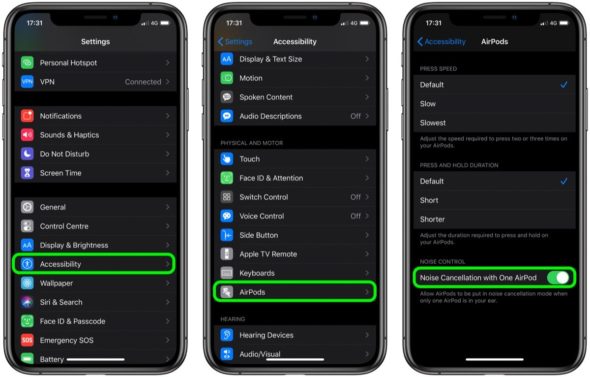
Vous pouvez utiliser la suppression du bruit lorsque vous n'utilisez qu'un seul AirPod Pro, ce qui est utile si vous souhaitez passer des appels en utilisant un seul haut-parleur, via les paramètres - Accessibilité - AirPods - puis activer la suppression du bruit sur un AirPod ou l'annulation du bruit sur un haut-parleur.
Contrôlez le bruit via l'Apple Watch
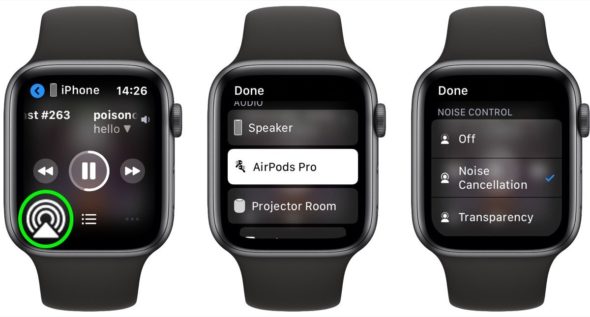
Les utilisateurs d'Airpods Pro peuvent contrôler complètement le bruit depuis le centre de contrôle de l'iPhone. Mais beaucoup ne savent pas qu'ils peuvent également accéder aux mêmes fonctions sur l'Apple Watch.
Assurez-vous que les Airpods Pro sont connectés à l'iPhone et lisez un clip audio.
● Soulevez votre poignet pour réveiller l'Apple Watch.
● Sur l'écran Lecture en cours, appuyez sur l'icône en forme de triangle avec trois cercles dans le coin inférieur gauche ou droit comme dans l'image ci-dessus.
● Cliquez sur AirPods Pro dans la liste.
Utilisez les AirPods Pro comme microphone à distance

Les écouteurs AirPods Pro prennent en charge la fonction d'écoute directe, qui utilise l'iPhone comme microphone à distance et transfère ce qui se passe autour de l'iPhone vers les écouteurs, même si les AirPods sont dans une autre pièce, ce qui est utile si vous mettez le téléphone , par exemple, à côté d'un médecin universitaire et les écouteurs dans vos oreilles et vous entendrez clairement ce qu'il dit directement.
Pour activer cette fonctionnalité, allez dans Paramètres sur l'iPhone - Centre de contrôle - Personnaliser les éléments du Centre de contrôle - puis "Audition" ou l'icône de l'oreille et ajoutez-le au Centre de contrôle. Jouez via le centre de contrôle et écoutez en direct.
Partager l'audio entre deux paires d'AirPods
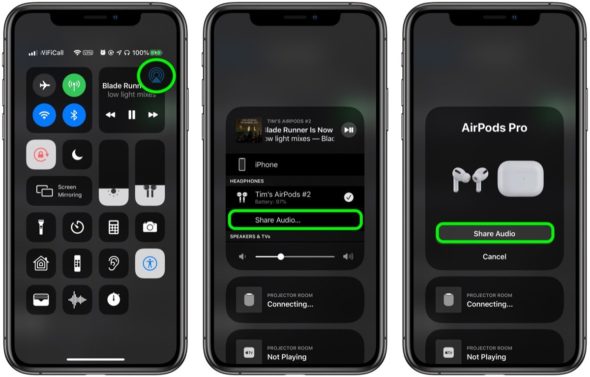
Si vous utilisez iOS 13.1 ou une version ultérieure, la fonction de partage audio vous permet de partager l'audio de votre appareil avec une autre paire d'AirPod, afin que deux personnes puissent écouter de la musique ensemble tout en jouant ou regarder un film dans un avion, par exemple, sans déranger votre entourage. Pour activer cette fonctionnalité:
● Lisez un fichier audio ou vidéo sur un iPhone ou un iPad.
● Lancer le centre de contrôle.
● Dans le raccourci de lecture audio du Centre de contrôle, appuyez sur l'icône en forme de triangle à trois cercles.
● Apportez les AirPods de votre ami dans la boîte, près de votre appareil, et ouvrez le couvercle.
Vous devriez voir une invite sur l'écran de votre appareil indiquant "Partager l'audio" avec la deuxième paire de "AirPod".
Utilisez un seul AirPod pour prolonger la durée d'écoute

Les AirPods Pro offrent une excellente sortie sonore stéréo, et Apple les a conçus pour que vous ne puissiez utiliser qu'un seul des deux écouteurs, et cela n'affecte pas trop la qualité sonore en plus de prolonger le temps d'écoute.
● Placez l'un des écouteurs dans votre oreille et laissez l'autre dans l'étui de chargement, la puce H1 détectera automatiquement celui qui est utilisé.
● Lorsque vous entendez la tonalité de batterie faible de votre oreillette, échangez-la avec l'autre.
Continuez à basculer entre eux tant que votre boîtier de charge est chargé.
Notez que lorsque vous utilisez un seul AirPod gauche ou droit, les signaux stéréo sont automatiquement convertis en sortie mono.
Ajustez le capteur de force sur vos AirPods
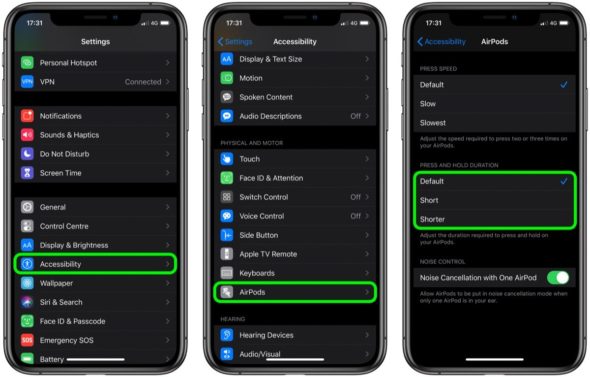
Si vous rencontrez des difficultés pour contrôler la navigation à l'aide du capteur de force en appuyant sur la jambe de l'AirPods Pro, essayez d'ajuster la pression via Paramètres - Accessibilité - AirPods - sous l'onglet «Appuyer et maintenir la durée» ou appuyez et maintenez le capteur de force, puis sélectionnez Par défaut, Ou court ou plus court.
Modifiez la vitesse de clic sur vos AirPods
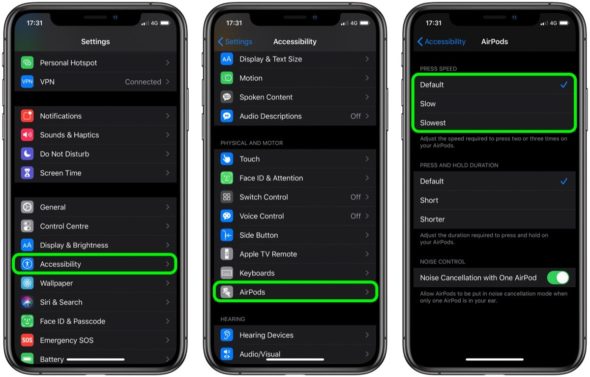
Les commandes sur AirPods Pro vous permettent d'appuyer une fois pour lire, mettre en pause ou répondre à un appel téléphonique, puis appuyez deux fois pour avancer, puis appuyez trois fois pour revenir en arrière.

Et si vous rencontrez des difficultés pour utiliser ces fonctions, vous pouvez régler la vitesse de clic pour la ralentir. Et via Paramètres - Accessibilité - AirPods - sous l'onglet «Vitesse de la presse ou Vitesse de la presse», sélectionnez Par défaut, Lent ou Le plus lent.
Retrouvez vos AirPods Pro perdus
Si vous perdez vos AirPods Pro ou si vous ne vous souvenez plus où ils se trouvent, vous pouvez trouver leur emplacement dans l'application Localiser.
Ouvrez l'application Find My sur un appareil iOS ou accédez-y dans n'importe quel navigateur via un site Web iCloud.
● Cliquez sur l'onglet "Appareils" en bas de l'écran.
● Appuyez sur vos Airpods Pro dans la liste.
● Cliquez sur Lire le son si vous êtes assez sûr que les haut-parleurs sont proches et que vous pouvez les entendre. Si vous ne savez pas où il se trouve, le dernier lieu contacté sera affiché sur la carte, cliquez sur Itinéraire ou Itinéraire pour obtenir son dernier emplacement.
Demandez aux AirPods Pro d'annoncer vos appels

Si vous recevez un appel sur votre iPhone ou Apple Watch lorsque vos Airpods Pro sont connectés, la sonnerie interrompra ce que vous écoutez.
Pour savoir qui appelle, vous devez généralement sortir l'iPhone ou regarder votre Apple Watch, mais vous pouvez demander à Siri d'annoncer qui appelle via les AirPods. Et via: Paramètres - Téléphone ou Téléphone - dans la section Appels, cliquez sur l'annonce d'appel - puis sélectionnez Casque uniquement.
Vérifiez la durée de vie de la batterie
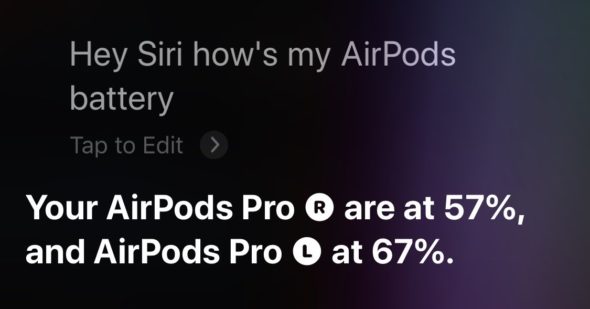
Vous pouvez vérifier l'état de charge de vos AirPods à l'aide du widget de batterie, mais lorsque vous portez les AirPods, demandez à Siri: «Comment est la batterie de mes AirPods?» Vous obtiendrez un pourcentage individuel pour chaque locuteur. Et si vous ouvrez simplement votre boîtier de charge, vous obtenez un pourcentage comme celui-là.
Vous pouvez également vérifier le niveau de la batterie des AirPod via l'Apple Watch, qu'elle soit associée à l'iPhone ou à la montre. Pour ce faire, faites glisser votre doigt vers le haut sur le cadran de la montre pour afficher le Centre de contrôle, puis appuyez sur l'icône de la batterie, indiquée par un pourcentage. Le niveau de batterie de vos AirPods sera affiché sous forme de lien sous le pourcentage de batterie de l'Apple Watch, et si vous placez l'AirPod dans son étui de chargement, vous verrez la charge globale pour tous.
Réinitialisez ou réinitialisez vos AirPods Pro
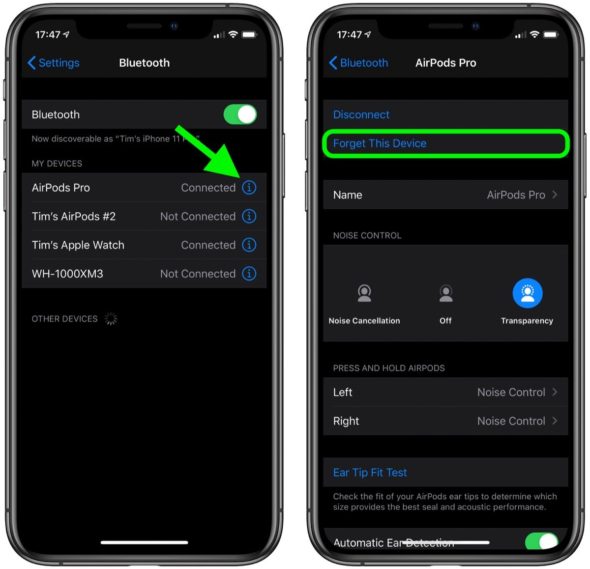
Si vos AirPod ne fonctionnent pas comme ils le devraient, ou si vous rencontrez un problème avec eux, vous devez avant tout effectuer une réinitialisation ou une réinitialisation.
Mettez vos AirPods dans l'étui de chargement et fermez le couvercle.
● Attendez 30 secondes, puis ouvrez le couvercle.
● Sur votre appareil iOS, accédez à Paramètres - Bluetooth et appuyez sur le «i» encerclé à côté de vos AirPods.
● Cliquez sur "Oublier cet appareil" et confirmez-le.

Avec le couvercle du boîtier des AirPods ouvert, appuyez sur le bouton à l'arrière du boîtier et maintenez-le enfoncé pendant environ 15 secondes jusqu'à ce que le voyant clignote en jaune.
Avec le couvercle du boîtier ouvert, placez vos AirPod à proximité de votre appareil et suivez les étapes sur l'écran de votre appareil pour reconnecter vos AirPod.
Avez-vous des conseils ou des astuces sur les AirPods que nous n'avons pas mentionnés? Dites-nous les commentaires ci-dessous
Source:



31 commentaire